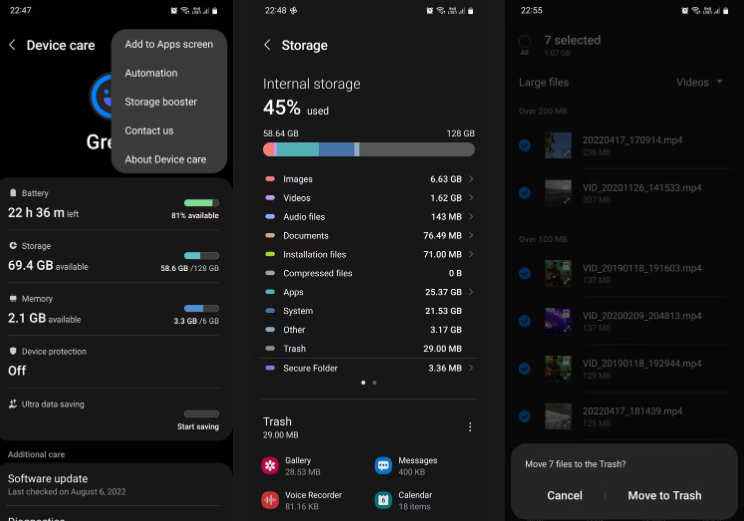Yn rhedeg allan o le ar eich dyfais Samsung Galaxy? Dyma ddwy ffordd i ryddhau rhywfaint o le ychwanegol.
Os ydych chi'n rhedeg allan o le storio ar eich ffôn Samsung, gallwch ddefnyddio nodwedd adeiledig o'r enw Storage Booster sy'n helpu i ryddhau cof dyfais. Gawn ni weld sut i'w ddefnyddio. Byddwn hefyd yn gweld sut y gallwch chi glirio'r storfa ar eich ffôn Samsung â llaw i gael glanhau dyfnach.
Rhyddhewch le storio yn awtomatig gyda Samsung Storage Booster
Mae defnyddio Storage Booster yn hawdd iawn. Dilynwch y camau hyn:
- Mynd i Gosodiadau > Gofal Batri a Dyfeisiau .
- Cliciwch ar y ddewislen tri dot, a dewiswch Atgyfnerthydd storio , yna tap RHAD AC AM DDIM . Bydd hyn yn gwneud tri pheth: dileu lluniau dyblyg (os oes gennych rai), cywasgu (zip) apiau nas defnyddir yn aml, a dileu ffeiliau APK sydd wedi'u cadw.
- Gallwch hefyd ddad-ddewis y categori nad ydych am i chi effeithio arno, neu fynd y tu mewn i un a dewis eitemau unigol i'w dileu neu eu cywasgu.
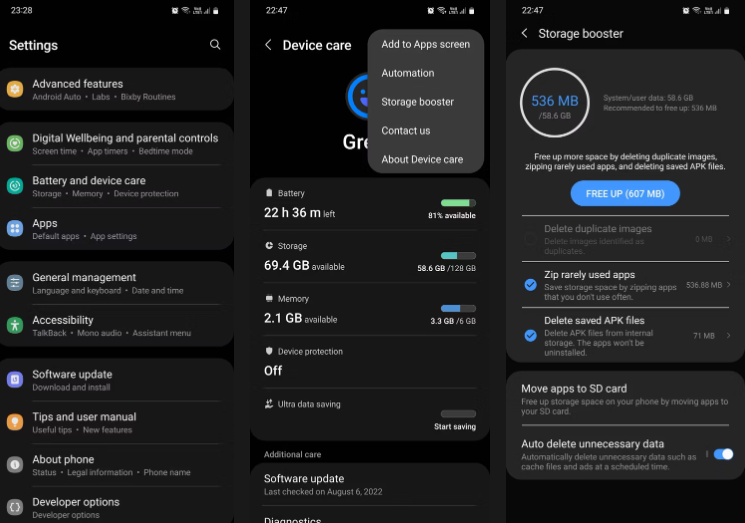
Gallwch hefyd ddefnyddio Storage Booster i symud rhai o'ch apps i'r cerdyn SD i ryddhau mwy o le yn eich storfa fewnol. Cliciwch Symud apps i gerdyn SD a dewiswch yr apiau rydych chi am eu symud. Pan fyddwch yn gwneud hyn, efallai y byddwch yn derbyn ymwadiad, cliciwch "Cadarnhau" i barhau.
Sylwch nad yw'r nodwedd hon yn bresennol ar ffonau Samsung nad oes ganddynt slot cerdyn SD. Hyd yn oed os yw'ch ffôn yn gweithio, gall symud apps i'r cerdyn SD weithiau arwain at golli data. Felly, cyn i chi symud ymlaen, creu copi wrth gefn o bopeth pwysig sydd wedi'i storio yn y rhaglen rydych chi'n ei symud.
Os ydych chi'n trosglwyddo gêm, gwnewch yn siŵr bod opsiwn ynddi i fewngofnodi i'ch cyfrif Google neu Facebook i gefnogi'ch cynnydd. Mae cryn dipyn o straeon am bobl a gollodd eu holl gynnydd yn y gêm yn y modd hwn ac a oedd yn gorfod dechrau drosodd.
Yn olaf, gallwch ddefnyddio Storage Booster i ddileu ffeiliau storfa, ffolderi gwag a data hysbysebion sydd wedi'u storio yn eich ffôn yn awtomatig ar amser penodol. Trowch ar ddileu data diangen yn awtomatig a gwasgwch yr un ddewislen i osod y nifer o weithiau rydych chi am wneud hyn; Dewiswch o bob dydd am hanner nos, bob wythnos, bob 15 diwrnod, neu bob mis. Gallwch hefyd gael hysbysiad pan fydd y dileu yn digwydd.
Mae rhai cwynion gan ddefnyddwyr Samsung bod Storage Booster weithiau'n dileu data app yn awtomatig na fwriadwyd ei ddileu. Am y rheswm hwn, os yw'r un peth yn dechrau digwydd i chi, mae'n well diffodd y nodwedd auto-dileu.
Storfa lân â llaw ar ffôn Samsung
Os nad oes gennych ddigon o le storio mewnol ar ôl defnyddio Storage Booster, ystyriwch lanhau â llaw. I glirio storfa o'ch ffôn Samsung â llaw, ewch i Gosodiadau> Gofal Batri a Dyfeisiau> Storio.
Yma, byddwch yn gallu gweld faint o storio sy'n cael ei feddiannu gan y math o ffeiliau a apps. Yn groes i'r hyn y mae rhai yn ei gredu, dim ond canran gweddol fach o gyfanswm y cof mewnol y mae'r system yn ei gymryd.
Mae apiau fel arfer yn cymryd y mwyaf o le, felly gall cael gwared ar apiau nad oes eu hangen arnoch chi mwyach adennill gofod storio coll yn gyflym. Ond cyn i chi wneud hynny, cofiwch y weithred Gwneud copi wrth gefn O unrhyw ddata pwysig y gall ei gynnwys cyn dileu'r ceisiadau hyn o'ch ffôn.
Hefyd, gwnewch yn siŵr eich bod chi'n dileu a dileu hen luniau, fideos, dogfennau, nodiadau llais, a chaneuon nad ydych chi'n gwrando arnyn nhw gymaint â phosib mwyach. Os ydych chi eisiau canllaw manylach ar wneud hyn, edrychwch allan Sut i ryddhau lle storio ar eich dyfais Android.
Gwnewch fwy o le ar eich ffôn Samsung
Ni ddylech byth lenwi storfa fewnol gyfan eich ffôn. Mae gwneud hynny'n golygu nad oes "ystafell anadlu" ar ôl i'r system gyflawni ei swyddogaethau arferol yn esmwyth a all arwain at amrywiaeth o broblemau. Er enghraifft, efallai y bydd eich ffôn yn mynd yn rhannol anymatebol, yn dechrau llusgo, neu'n ailgychwyn heb eich gorchymyn penodol.
Dyna pam ei bod yn arfer da glanhau'ch storfa yn ddwfn bob tri i chwe mis fel y gallwch ddileu hen ffeiliau a dadosod yr holl gymwysiadau diangen y gallech fod wedi'u cronni.